cad选择时卡顿 CAD画图拖动时卡顿解决方法
更新时间:2024-01-05 17:48:49作者:jiang
CAD是一种常用于工程设计和绘图的软件,然而在使用过程中,很多人都会遇到画图拖动时的卡顿问题,这种卡顿不仅影响了工作效率,还可能导致绘图结果不准确。为了解决这一问题,本文将介绍一些解决CAD画图拖动时卡顿的方法。通过对硬件设备的优化和软件设置的调整,我们可以提高CAD的运行速度,从而更高效地进行工程设计和绘图工作。
操作方法:
1.打开选项菜单:
选择“Auto CAD 2018”左上角的“打开”→“选项”或者 键入“ options”命令打开选项菜单。

2.性能设置:
进入“选项”选项卡→点击“性能设置”
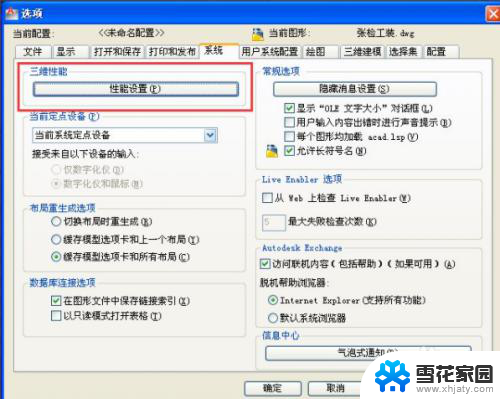
3.手动调节:
进入“自适应降级和性能调节”选项卡,选择右侧“手动调节”
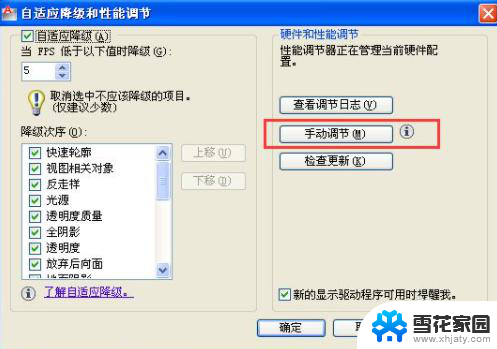
4.启用硬件加速:
进入“手动性能调节”选项卡,在“硬件设置”里取消“启用硬件加速”选项。选择“确定”。
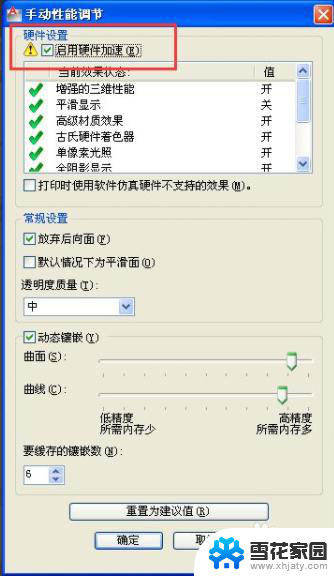
5.自适应降级和性能调节:
选择“自适应降级和性能调节”选项卡→选择“确定”,"选项”选项卡→选择“确定”即可。
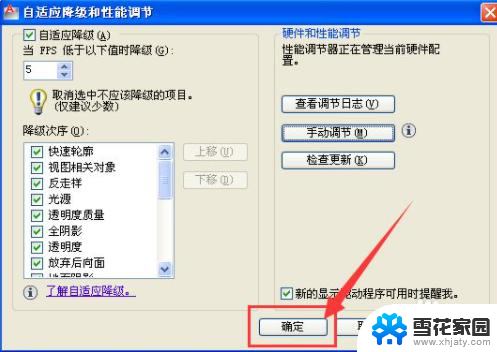
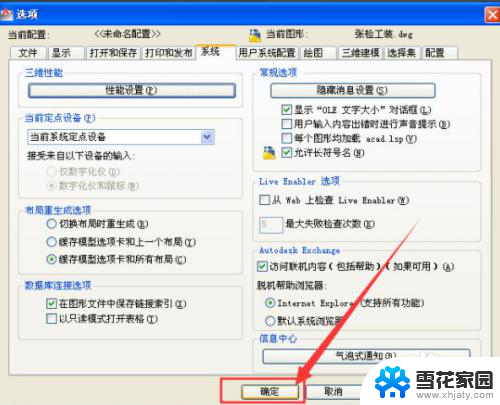
以上就是cad选择时卡顿的全部内容,如有出现这种现象的用户可以尝试以上方法来解决,希望对大家有所帮助。
cad选择时卡顿 CAD画图拖动时卡顿解决方法相关教程
-
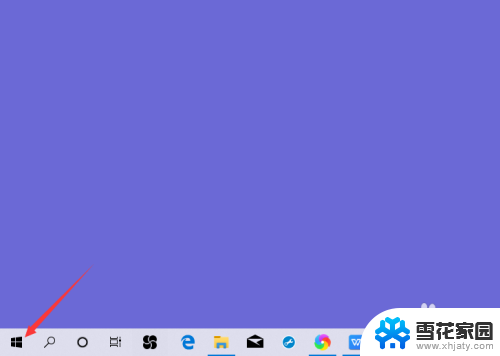 电脑看直播卡顿怎么解决 电脑看直播卡顿怎么解决
电脑看直播卡顿怎么解决 电脑看直播卡顿怎么解决2024-07-02
-
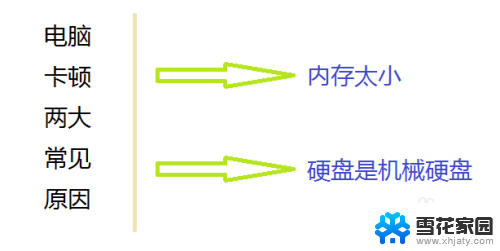 台式机卡顿怎么解决 台式电脑卡顿频繁怎么办
台式机卡顿怎么解决 台式电脑卡顿频繁怎么办2024-06-01
-
 雷电模拟器为啥那么卡 雷电模拟器卡顿解决方法
雷电模拟器为啥那么卡 雷电模拟器卡顿解决方法2024-07-11
-
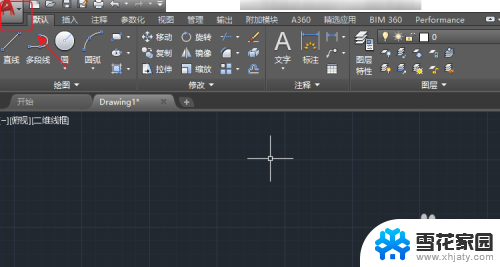 电脑cad卡住了怎么解决 CAD设计卡住了怎么办
电脑cad卡住了怎么解决 CAD设计卡住了怎么办2024-05-04
- 电脑看爱奇艺卡顿怎么办 爱奇艺播放卡顿怎么解决
- 笔记本鼠标移动卡顿 电脑鼠标卡顿怎么办
- 一打开cad就致命错误 解决CAD启动时显示致命错误的步骤
- cad的箭头怎么画 CAD画箭头方法
- 微信视频怎么锁屏 锁屏后微信视频聊天卡顿解决方法
- 电脑显示器卡住固定画面 电脑屏幕卡住卡顿怎么处理
- 电脑微信设置文件保存位置 微信电脑版文件保存位置设置方法
- 增值税开票软件怎么改开票人 增值税开票系统开票人修改方法
- 网格对齐选项怎么取消 网格对齐选项在哪里取消
- 电脑桌面声音的图标没了 怎么办 电脑音量调节器不见了怎么办
- 键盘中win是那个键 电脑键盘win键在哪个位置
- 电脑如何连接隐藏的wifi网络 电脑如何连接隐藏的无线WiFi信号
电脑教程推荐